Cara Mengganti Warna Background/Latar Pada Pas Foto - Saya akan membagikan cara mudah mengganti warna background pasfoto dengan Photoshop. Untuk caranya silahkan teman-teman simak caranya berikut ini:
Pertama teman-teman buka foto yang akan diganti warna Backgroundnya, baik itu dari merah ke biru, begitupun sebaliknya.
Selanjutnya seleksi foto yang akan kita ubah backgroundnya, disini saya akan menggunakan "Magic Wand Tool" atau tekan W pada keyboard, namun teman-teman bisa menggunakan tool yang lain seperti "Lasso Tool" atau "Pen Tool", tergantung teman-teman yang ingin menggunakan tool yang mana. Alasan saya menggunkan Magic Wand Tool karena foto yang akan saya ubah tidak memiliki terlalu banyak detial seperti detail rambut dll.
1. Pilih Tool untuk menyeleksi, disini saya pilih Magic Wand Tool
2. Seperti gambar saya klik pada background dan menyeleksi Background.
3. Copy Foto dengan menyeret foto seperti gambar. sebagai catatan setelah langkah ini, jika teman-teman menggunakan Lasso Tool atau Pen Tool Langsung Lonjat ke No 5, karena dengan menggunakan dua Tool tersebut teman-teman otomatis telah melakukan cara No 4. Karena teman-teman langsung menyeleksi tubuh pada foto.
4. Setelah Foto di Copy selanjutnya klik Select -> Inverse atau tekan Shift+Ctrl+I pada Keyboard. Dan hasilnya akan seperti gambar diatas, Seleksi akan pindah pada bagian tubuh.
5. Selanjutnya klik "Add Layer Mask" pada layer copy,
6. Hasilnya akan seperti dalam gambar
7. Pilih gambar awal yang masih memiliki gembok.
8. Pastikan warna background yang baru berada diatas, seperti gambar.
9. Selanjutnya klik Edit -> Fill atau dengan menekan Shift+F5 pada keyboard dan Ok
- Dan Background telah berhasil kita ubah.
Sekian tutorial Cara Mengganti Warna Background/Latar Pas Foto, semoga dengan artikel ini dapat membantu teman-teman dalam mengganti warna background pasfoto teman-teman. Terima kasih telah menyempatkan membaca dan sampai jumpa di artikel lainnya.






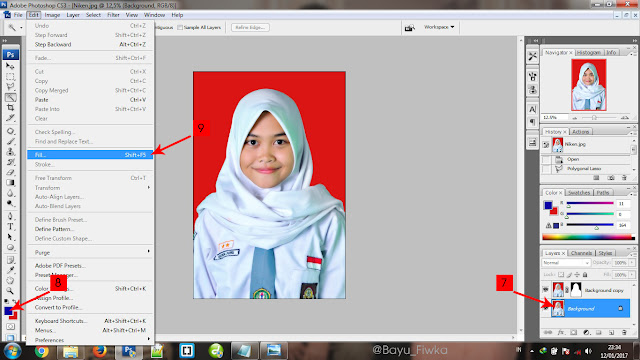








makasih mas bayu infonya semoga makin maju yaaaa:)
BalasHapussama-sama mba, Aaaammmiiinnn semoga dan selalu
Hapusaminnn mbak bayu:D makasih loh sering baca artikel saya
BalasHapussangat membantu min infonya, makasih ya...
BalasHapussolder uap
Trims ilmunya...semoga menjadi tambahan pahala jariyah
BalasHapusterima kasih atas ilmunya sangat membantu sekaliii
BalasHapusI was surfing net and fortunately came across this site and found very interesting stuff here. Its really fun to read. I enjoyed a lot. Thanks for sharing this wonderful information. 검증사이트
BalasHapusMengganti warna baju yang putih bagimana caranya ya kak? Saya sangat suka dengan penjelasan artikel ini. arti mimpi
BalasHapus